Заманбап технологиялардын жардамы менен сиз веб-серверди компьютерге тез жана оңой орнотуп алсаңыз болот. Жана ушул сервердин көзөмөлүндө иштеп жаткан заманбап CMSти колдонуп, бир нече мүнөттүн ичинде вебсайт түзсөңүз болот. Бирок, ал сайтка кирүү ал жайгашкан компьютерден гана мүмкүн болот. Жергиликтүү тармактын колдонуучуларына, жада калса Интернет колдонуучуларына мындай сайттын баракчаларын көрө алышы үчүн, 80-портун ачуу керек.

Ал зарыл
Windows'то "Администратор" эсеби менен авторизациялоо мүмкүнчүлүгү
Нускамалар
1 кадам
Windows башкаруу панелин ачыңыз. Бул үчүн, "Старт" менюсунан "Орнотуулар" пунктун, андан кийин ачылган менюдагы "Башкаруу панели" пунктун тандаңыз.

2-кадам
"Тармак байланыштары" папкасын ачыңыз. Башкаруу панелинен "Тармак байланыштары" пунктун таап, аны эки жолу чыкылдатыңыз.
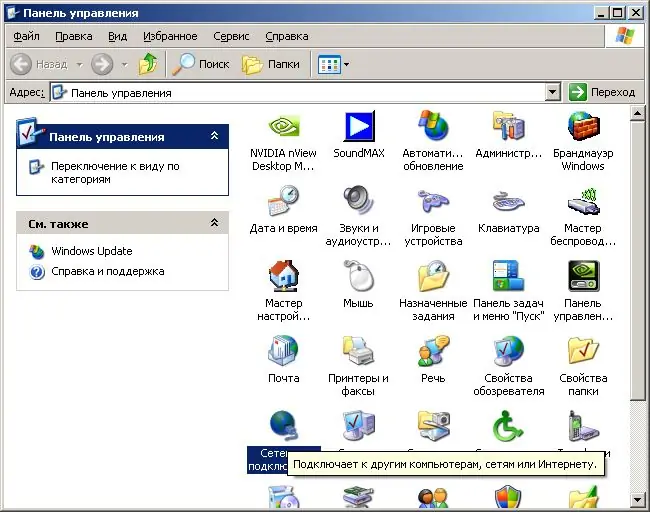
3-кадам
Байланыш касиеттери диалогун көрсөтүү. Тармактык туташуулар терезесинде, байланыш үчүн жарлыкты тандаңыз. Аны чычкандын оң баскычы менен чыкылдатыңыз. Пайда болгон контексттик менюдан "Касиеттер" пунктун тандаңыз. Тармак байланыштары папкасында бир нече байланыш болушу мүмкүн. Алардын айрымдары активдүү, кээ бирлери майып болуп калышы мүмкүн. 80-портту ачуу үчүн, бир туташуу жарлыкты тандап, төмөнкү аракеттерди бир жолу жасасаңыз жетиштүү болот.
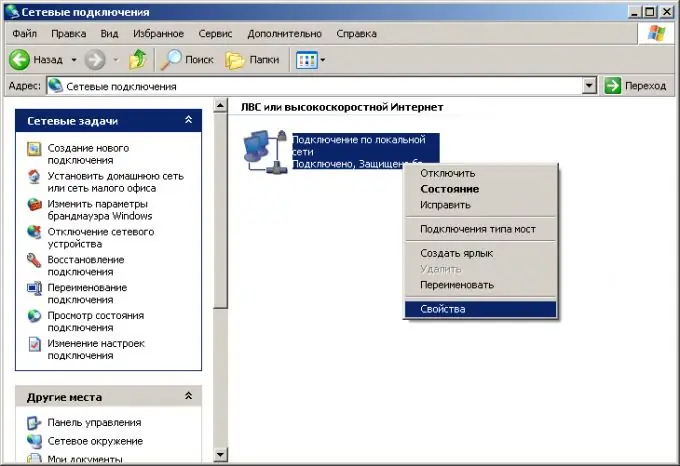
4-кадам
Windows Firewall Control диалогун ачыңыз. Байланыш касиеттери диалогунда "Өркүндөтүлгөн" кошумча барагына өтүңүз. Жолдор баскычын чыкылдатыңыз.
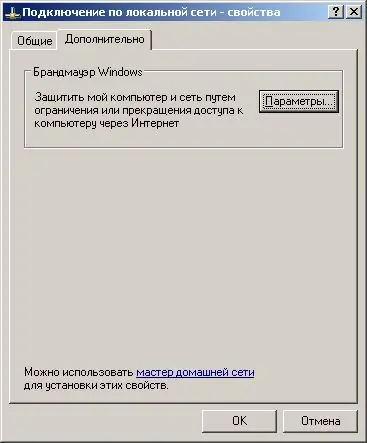
5-кадам
Брандмауэр өзгөчө учурларынын тизмесин ачыңыз. Бул үчүн башкаруу диалогундагы "Өзгөчө кырдаалдар" кошумча барагына өтүңүз.
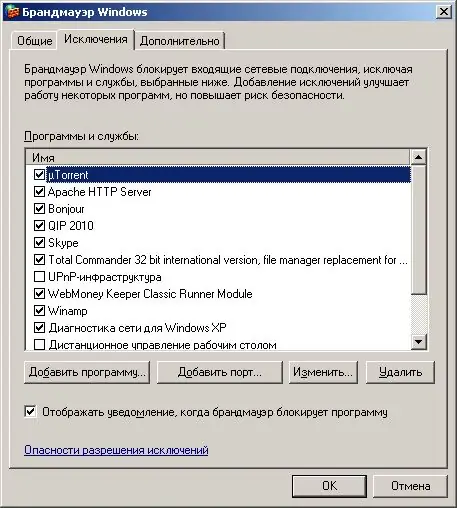
6-кадам
Портту ачуу 80. "Порт кошуу …" баскычын чыкылдатыңыз. Ал брандмауэр өзгөчө учурлар тизмесинин астында жайгашкан. "Порт кошуу" диалогу көрсөтүлөт. Диалог терезесинин "Аты" талаасына өзгөчө кырдаал үчүн ат киргизиңиз. Андан кийин ал брандмауэр өзгөчө учурлар тизмесинде пайда болот. "Порт номери" талаасына 80 санын киргизиңиз. "Порт кошуу" диалогундагы "ОК" баскычын чыкылдатыңыз. "Windows Firewall" диалогундагы "OK" баскычын чыкылдатыңыз.






